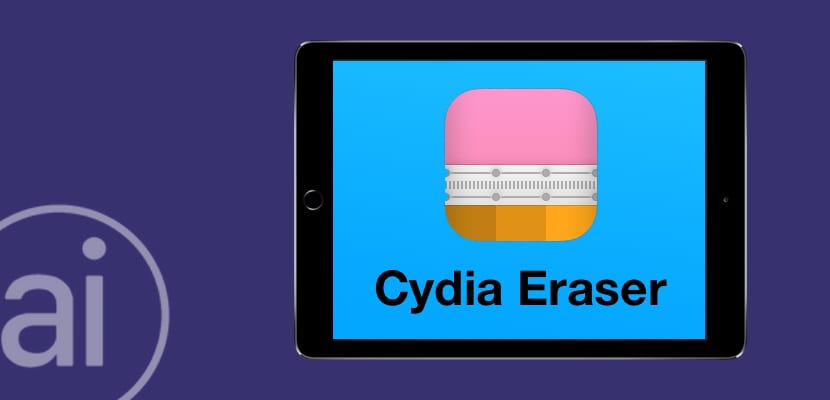
Cydia Eraser 是擺脫越獄的最簡單、最快的方法之一,只需幾個簡單的步驟即可使我們的設備幾乎處於庫存模式。 一個工具,其特點是不需要連接PC,因此我們只需運行該應用程序就可以返回到越獄前的狀態。 然而,如果我們不太習慣越獄,那麼使用它可能會有點棘手,所以 我們將做一些關於如何在 iOS 9.3.3 中使用 Cydia Eraser 逐步刪除越獄的回顧和教程,這樣你就不會錯過任何東西。
初步考慮
- 鑑於可能發生的情況,請在 iTunes 或 iCloud 中進行備份,請記住 Cydia Eraser 將恢復您的設備。
- ¡讓 Cydia 橡皮擦完成! 不要中斷程序的執行,否則設備可能會變磚。
- 請記住,Cydia Eraser 需要互聯網連接,請確保您有 Wi-Fi 連接。
採取的步驟
- 我們一如既往地進入 Cydia。
- 我們尋找名為“的調整”蘋果蠹 橡皮”,在系列存儲庫“BigBoss”中。
- 我們像任何其他調整一樣安裝 Cydia Eraser。
- Cydia 橡皮擦圖標將出現在 SpringBoard 上,我們運行調整。
- 將出現一個巨大的文本,在其末尾,有一個帶有紅色字母的按鈕,上面寫著“擦除所有數據,解鎖設備“。
- 在開始之前它會要求我們確認,單擊“全部刪除”。
恢復將需要寶貴的幾分鐘時間,完成後請耐心等待,我們會發現設備就像恢復了出廠狀態一樣(實際上我們已經恢復了), 所以我們將像往常一樣配置 iOS 設備。 來吧,我們完成了,這樣我們就可以恢復我們的備份了,雖然我個人總是相信從新iPad開始,不要拖拽文件,但這取決於消費者,享受你的iPad而不越獄。

我現在正在嘗試